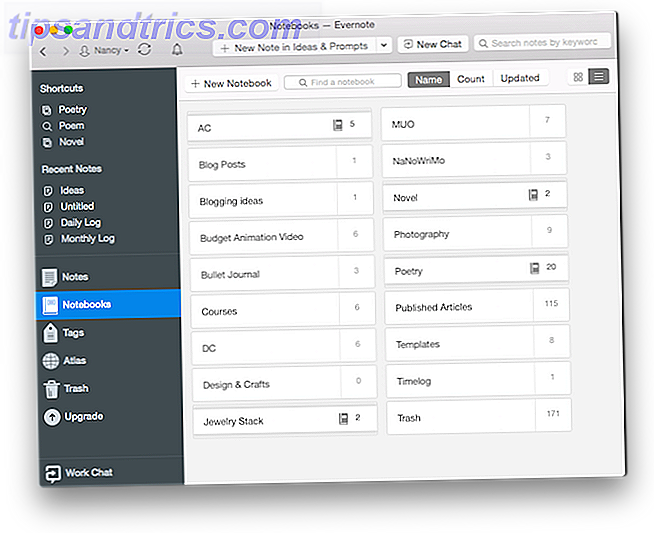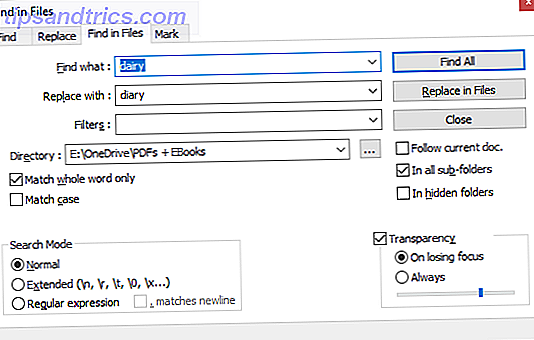Aimez-vous utiliser Gnome 2, mais vous ne voulez pas continuer à utiliser l'ancien code? L'environnement de bureau MATE a peut-être conservé le support du code, mais il s'agit toujours du même ancien code. Essayez Gnome Flashback pour lancer le nouveau Gnome 3 mais avec le même aspect que Gnome 2.
Depuis la sortie de Gnome 3 GNOME 3 Beta - Bienvenue sur votre nouveau bureau Linux GNOME 3 Beta - Bienvenue sur votre nouveau bureau Linux Lisez plus, les gens se sont plaints de la différence avec Gnome 2 - dans le mauvais sens. Depuis lors, il y a eu plusieurs projets différents pour remédier à ce problème. Unity a été créé par Canonical pour Ubuntu comme un shell de bureau différent sur le backbone de Gnome 3 Ubuntu 11.04 Unity - Un grand bond en avant pour Linux Ubuntu 11.04 Unity - Un grand bond en avant pour Linux C'est ici. La nouvelle version d'Ubuntu arbore une toute nouvelle interface utilisateur: Unity. Il comprend également un centre logiciel très amélioré, ainsi que les mises à jour habituelles pour les milliers de programmes gratuits proposés par Ubuntu. Canonical a décidé ... Lire la suite. Cinnamon 2.0 Ditches GNOME, Fonctionnalités Amélioration de la gestion des utilisateurs et des fenêtres Cinnamon 2.0 Ditches GNOME, fonctionnalités Amélioration de la gestion des utilisateurs et des fenêtres Cinnamon, le shell de bureau utilisant Linux Mint, a finalement sorti v2.0, avec une nouvelle fenêtre et accrochage, avec des options améliorées de gestion des utilisateurs. Lire la suite pour Linux Mint. L'environnement de bureau MATE était essentiellement une fourchette et la continuation de la base de code Gnome 2 Une revue de MATE: Est-ce une vraie réplique de GNOME 2 pour Linux? Un examen de MATE: est-ce un véritable réplica de GNOME 2 pour Linux? Le monde des environnements de bureau Linux a considérablement changé depuis. Gnome 3 est né, Gnome 2 a été essentiellement jeté sur le côté, Gnome 3 a été fourchu pour créer Cinnamon, et ainsi de suite. Cependant, Gnome ... Read More, ce qui signifie qu'il ne peut tirer parti de l'un des avantages de Gnome 3, comme un code plus rapide et plus propre.
Cependant, si vous vouliez être sur une base Gnome 3 moderne avec le look Gnome 2, votre réponse est finalement arrivée sous la forme de Gnome Flashback.
À propos de Gnome Flashback
Gnome Flashback est un autre shell de bureau alternatif pour le backbone Gnome 3. Cependant, celui-ci semble pratiquement identique à Gnome 2, ce qui peut satisfaire beaucoup d'espoirs et de rêves. En fait, il faisait partie de Gnome 3 en tant qu'option "Gnome fallback", mais cela a finalement été supprimé quelques fois plus tard.
La bonne nouvelle? C'est très facile à installer et à utiliser. Les mauvaises nouvelles? On dirait que c'est seulement disponible sur Ubuntu - officiellement, au moins. L'installer sur d'autres distributions nécessitera peut-être plus de travail.
Il ressemble pareil!
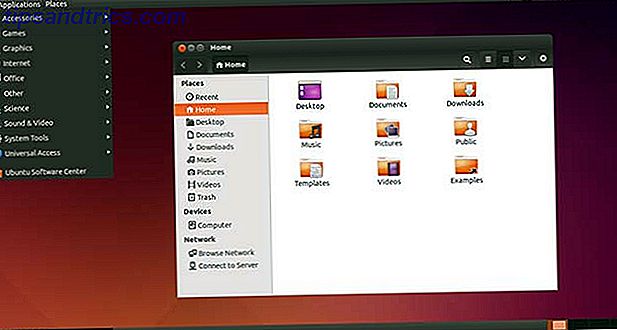
Tout sur l'interface Gnome 2 est présent dans Gnome Flashback. Vous avez les menus Applications et Lieux dans le coin supérieur gauche. Vous avez également un bouton Afficher le bureau en bas à gauche, un panneau affichant toutes les fenêtres ouvertes en bas et les bureaux virtuels dans le coin inférieur droit.
Gnome Flashback contre MATE
Il existe cependant une différence majeure entre Gnome Flashback et MATE. Gnome Flashback est juste un shell alternatif au dessus de Gnome 3, ce qui signifie qu'il utilise toujours toutes les applications Gnome 3 ci-dessous, y compris le navigateur de fichiers Nautilus et le Gnome Control Center.
MATE, d'autre part, a tout gardé sur Gnome 2, y compris l'ancien navigateur de fichiers Nautilus et l'absence d'un centre de contrôle Gnome. Vous n'obtiendrez pas cela avec Gnome Flashback.
Par conséquent, Gnome Flashback est bon si vous aimez les nouvelles applications Gnome, mais détestent simplement le bureau, tandis que MATE est mieux pour ceux qui détestent les nouvelles applications Gnome.
Installation de Gnome Flashback
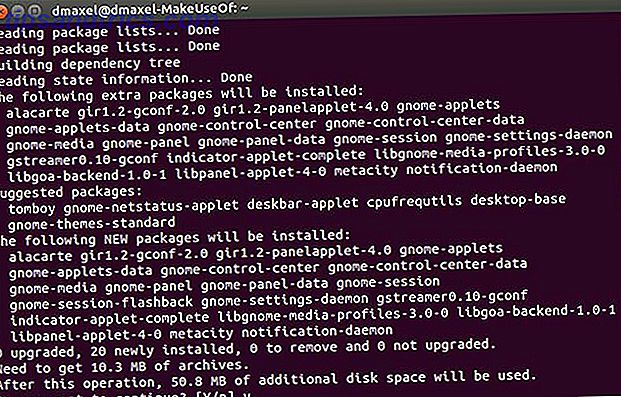
Pour installer Gnome Flashback, il vous suffit d'ouvrir une fenêtre de terminal et d'exécuter la commande:
sudo apt-get update && sudo apt-get install gnome-session-flashback
Cela actualisera vos listes de paquetages pour s'assurer qu'il télécharge les dernières versions des paquetages, puis il sélectionne le méta-paquet Gnome Flashback à installer, qui inclut tous les autres paquets requis en tant que dépendances.
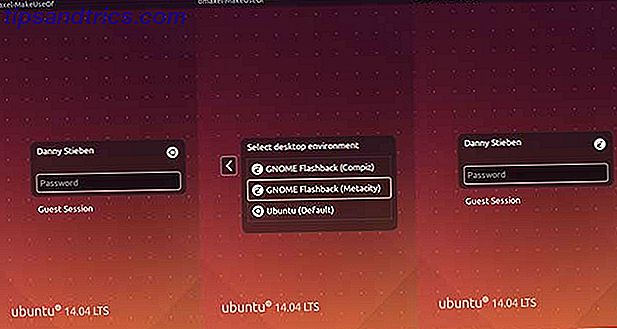
Une fois l'installation terminée, déconnectez-vous et cliquez sur le logo Ubuntu à côté de votre nom dans le gestionnaire de connexion. Maintenant, choisissez la session Gnome Flashback (Metacity), qui transformera le logo Ubuntu en un logo Gnome, et vous pourrez vous connecter comme d'habitude. Vous devriez maintenant regarder une interface de type Gnome 2!
Gnome indolore 2-Like Desktop
En tant qu'utilisateur d'Ubuntu, vous constaterez que c'est un moyen rapide et facile d'obtenir un bureau de type Gnome 2 sur votre ordinateur. L'ajout de cette option à la collection des environnements de bureau disponibles signifie que vous avez littéralement tous les choix possibles - il n'y a plus d'excuse pour dire qu'il n'y a pas un environnement de bureau que vous aimez.
Que préféreriez-vous utiliser, Gnome Flashback ou MATE? Faites le nous savoir dans les commentaires!